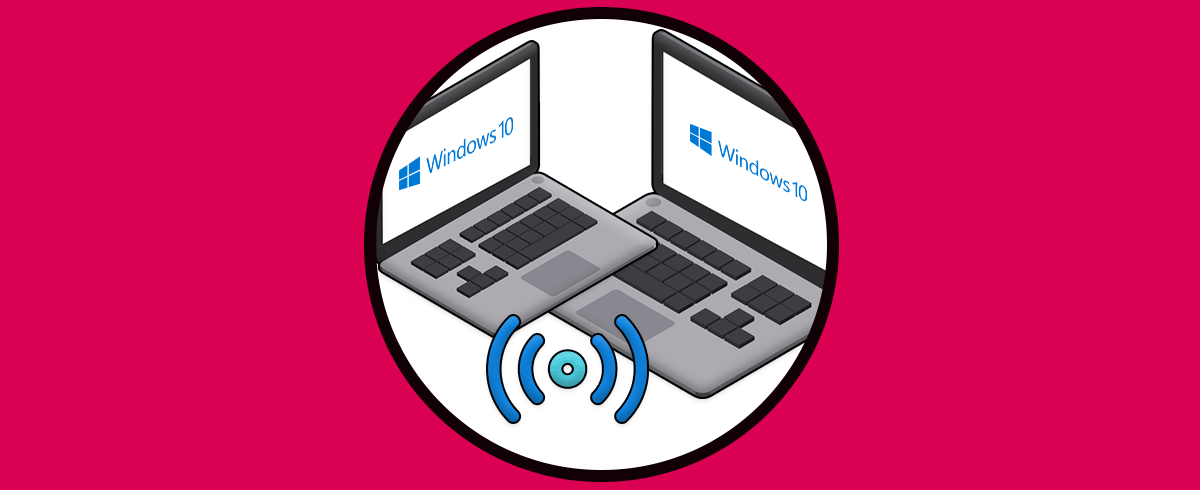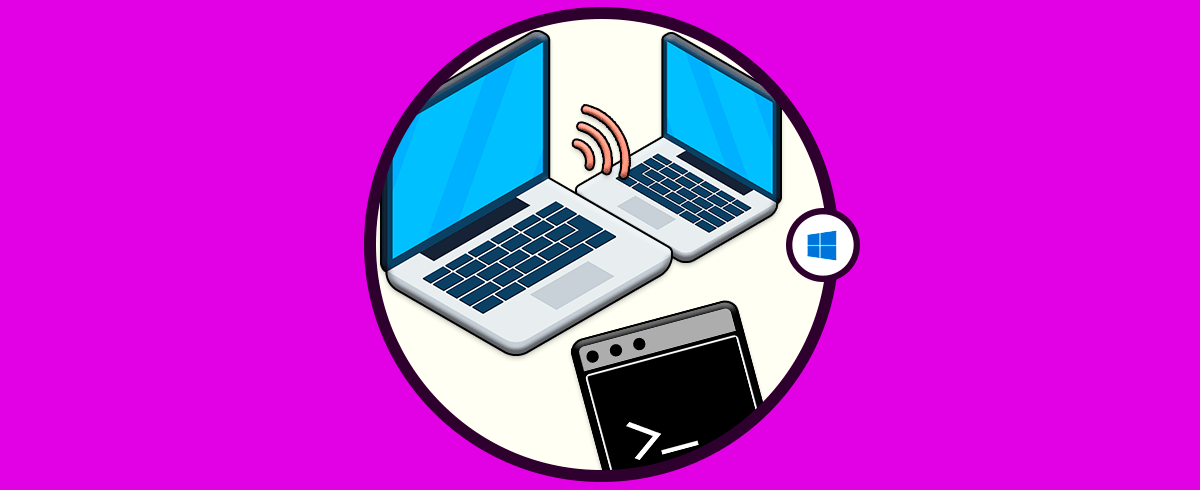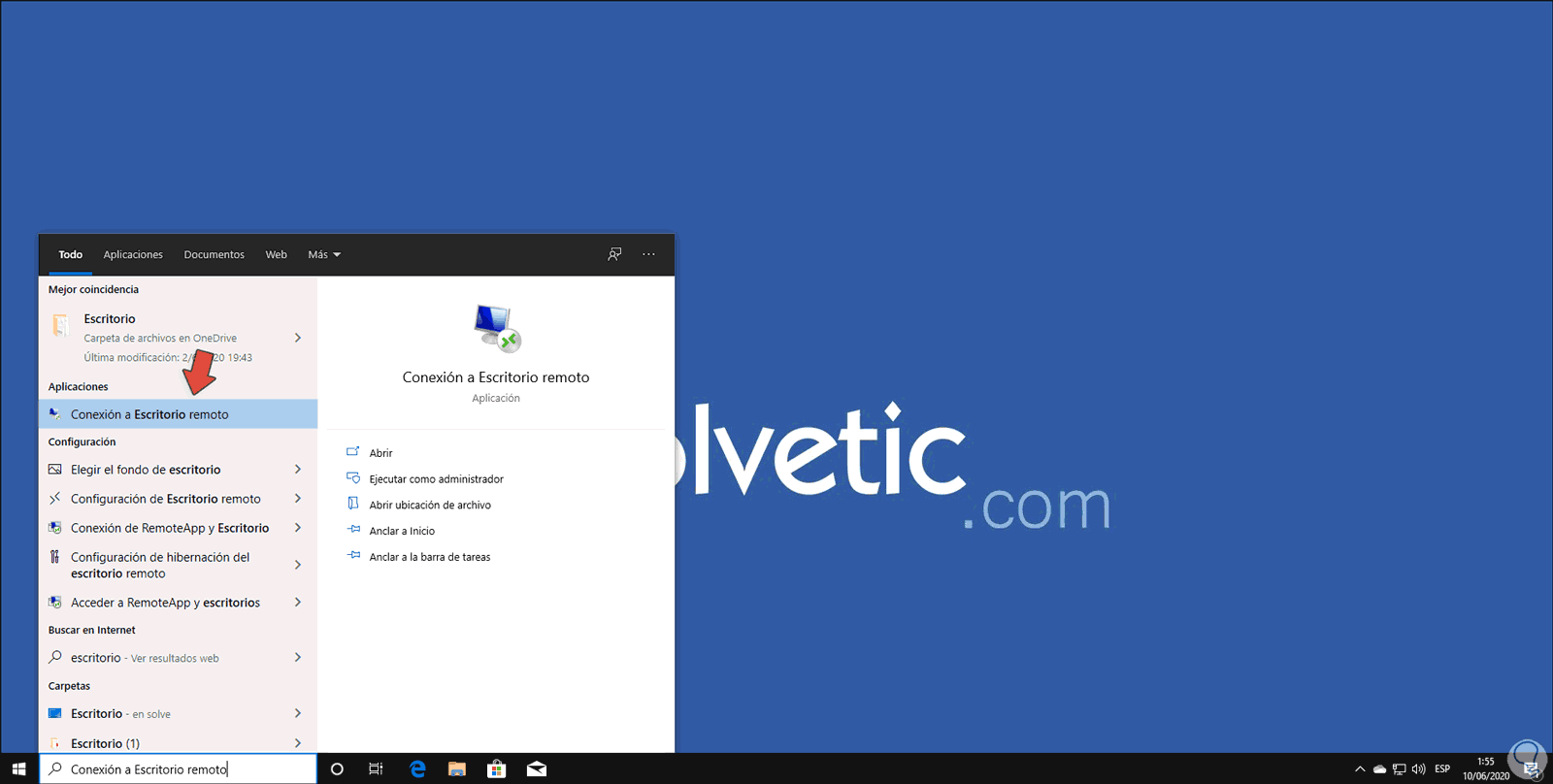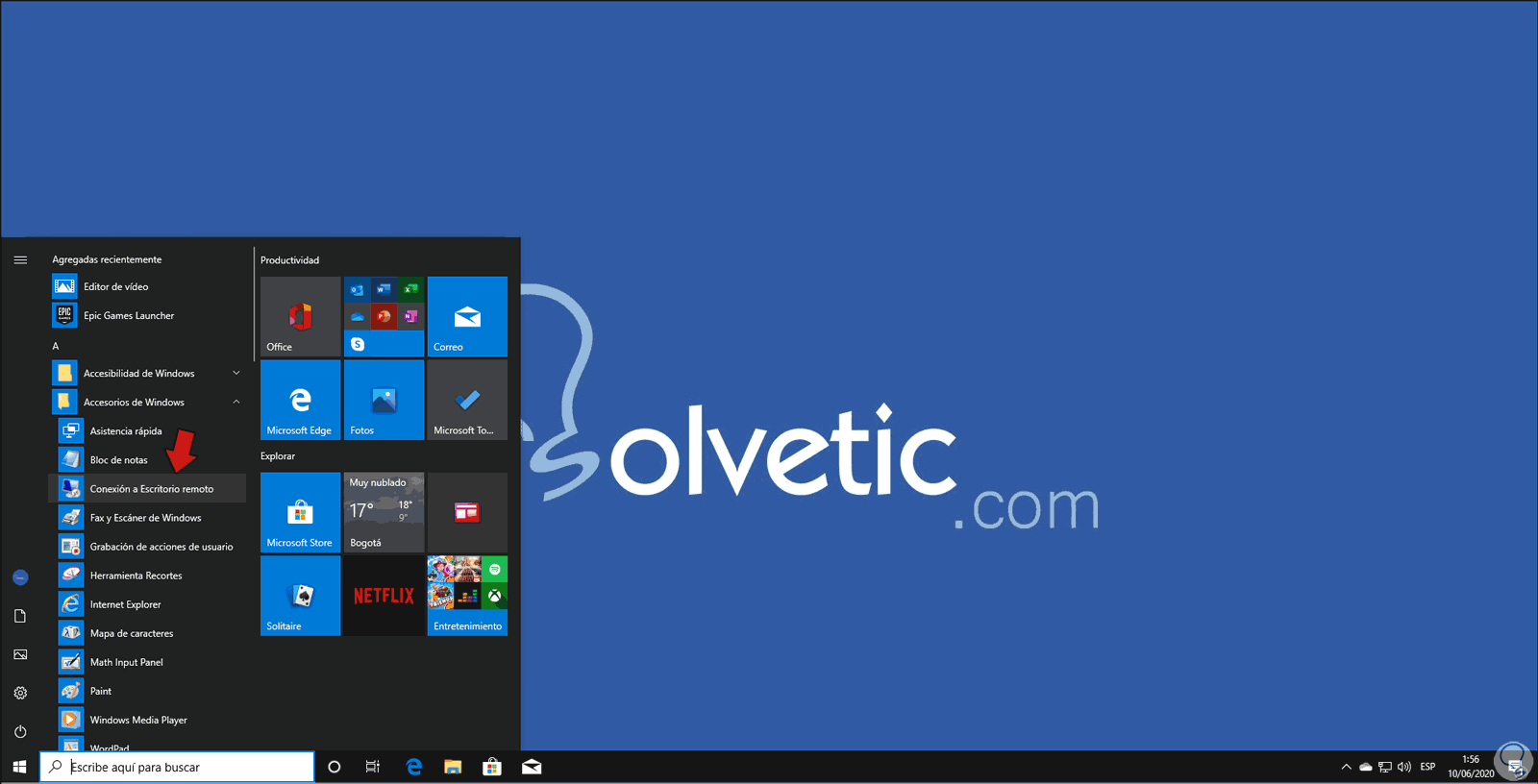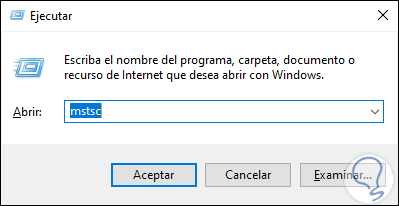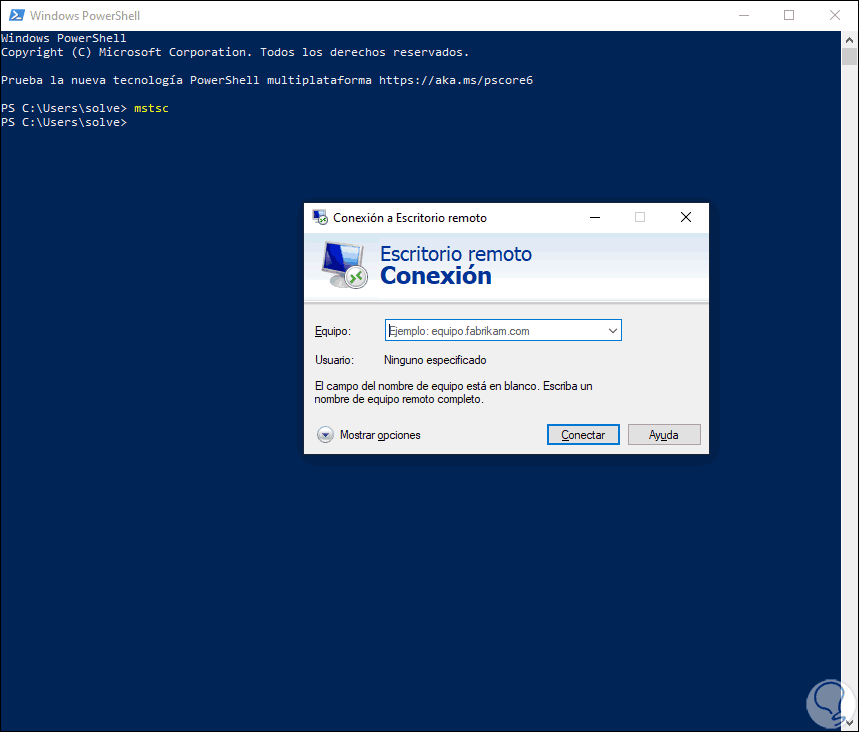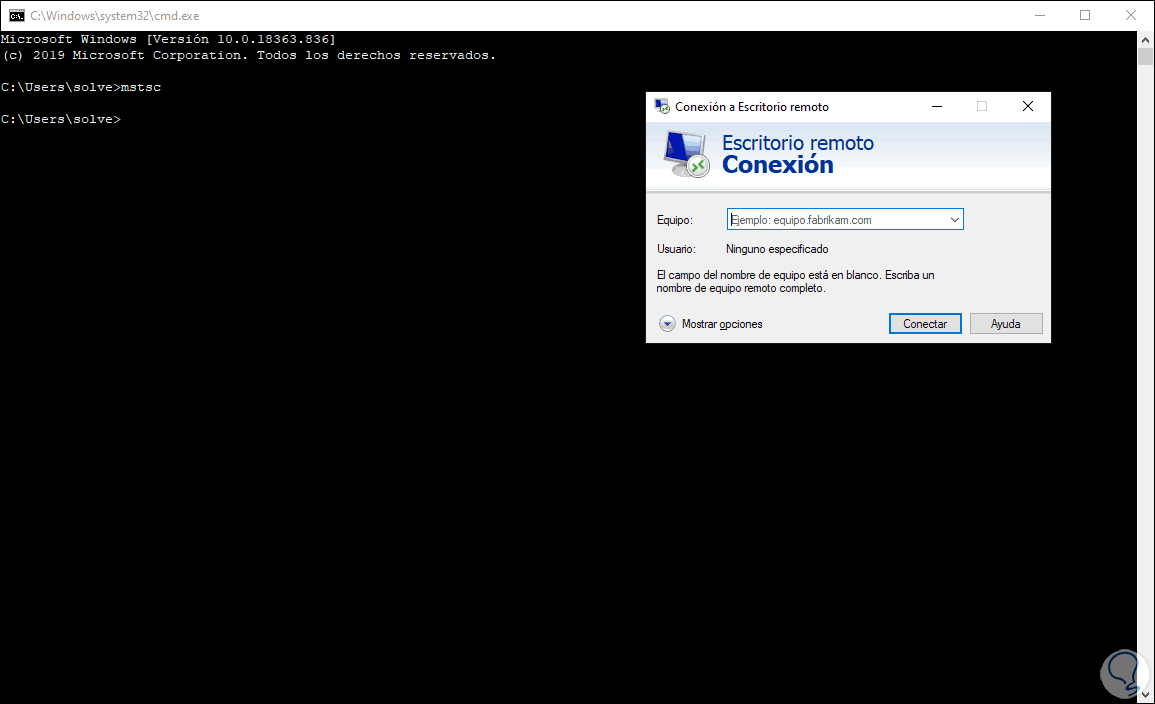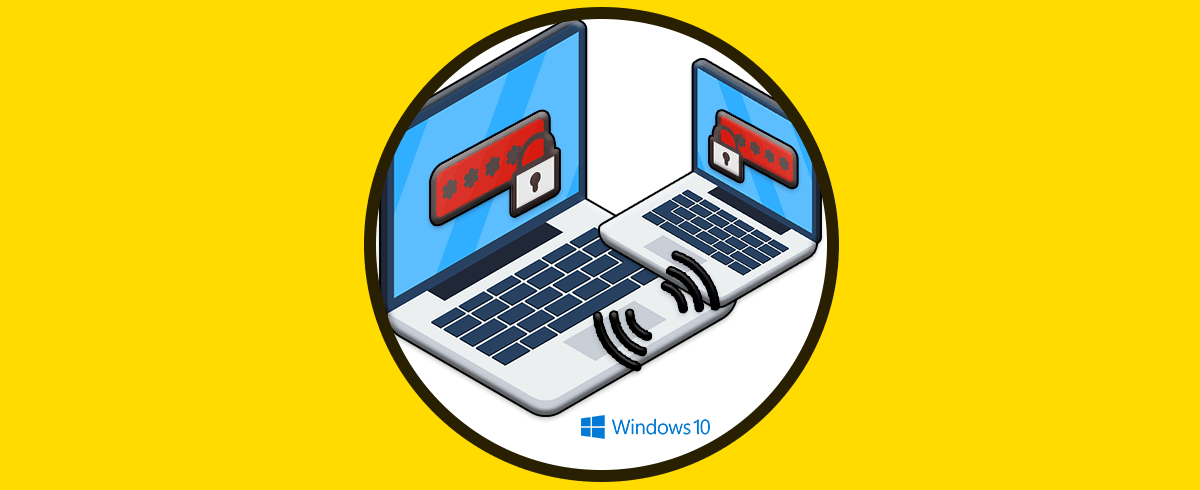El escritorio remoto de Windows 10 nos da la oportunidad de conectarnos, como su nombre lo indica, remotamente a otros equipos que solicitan soporte o donde se requiere algún tipo de intervención de parte nuestra. Gracias a las ventajas de un escritorio remoto Windows 10, podemos saltarnos los gastos de infraestructura que podamos necesitar para poder realizar tareas en otro equipo teniendo la comodidad de acortar las distancias. Con el escritorio remoto de Windows 10 será posible:
- Acceder a equipos remotos que usan sistemas operativos Windows Professional o Enterprise así como a Windows Server
- Contar con acceso a los recursos remotos disponibles en dicho equipo
- Establecer una conexión segura a los datos y a las aplicaciones remotas
- Posibilidad de conectarnos de manera remota usando la puerta de enlace de Escritorio remoto
- Contar con experiencia multitáctil compatible con gestos de Windows
- Capacidad para administrar las conexiones desde el centro de conexiones
- Permite hacer uso de streaming de audio y vídeo de alta calidad en la maquina remota
Existen diferentes formas de conectarnos al equipo remoto y Solvetic te explicará cada una de ellas.
1. Abrir Escritorio Remoto Windows 10 desde buscador
Esta es una de las formas más prácticas para acceder a esta funcionalidad y para esto ingresamos “escritorio” en el cuadro de búsqueda y en las opciones desplegadas seleccionamos “Conexión a Escritorio remoto”:
2. Abrir Escritorio Remoto Windows 10 desde Inicio
El Escritorio remoto está integrado en el menú Inicio de Windows por lo que será posible acceder a este desde allí, para esto damos clic en Inicio, vamos a “Accesorios de Windows” y en el listado desplegado seleccionamos “Conexión a Escritorio remoto”:
3. Abrir Escritorio Remoto Windows 10 desde Ejecutar
Para usar este método debemos combinar las teclas siguientes y en la ventana emergente ejecutamos el siguiente comando:
+ R
mstsc
Damos clic en Aceptar o pulsamos Enter para acceder a la conexión remota.
4. Abrir Escritorio Remoto Windows 10 desde PowerShell
La consola de PowerShell es otra de las opciones disponibles para esta tarea, en este caso debemos acceder a la consola de PowerShell y allí ejecutamos:
mstsc
5. Abrir Escritorio Remoto Windows 10 CMD
Finalmente estamos en la capacidad de acceder al Escritorio remoto desde la consola del símbolo del sistema, para ello vamos al CMD y ejecutamos:
mstsc
Con alguna de estas opciones accederemos a la posibilidad de brindar soporte remoto gracias al Escritorio remoto de Windows 10
De esta forma tendremos diferentes posibilidades para poder abrir Escritorio Remoto Windows 10.